Kuidas lähtestada Androidi võrgusätteid
Autor:
Roger Morrison
Loomise Kuupäev:
26 September 2021
Värskenduse Kuupäev:
21 Juunis 2024
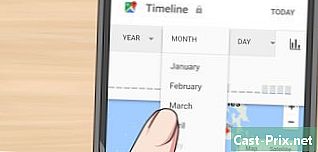
Sisu
- etappidel
- 1. meetod Samsung Galaxy kasutamine
- 2. meetod Kasutage Android 8.1 ja 9.0
- 3. meetod Google 8.0 kasutamine
- 4. meetod: Google Pixel 3 kasutamine
Kui teil on probleeme Androidi traadita ühendustega, saate menüüs Seaded üheaegselt lähtestada kõik WiFi, mobiilside ja Bluetoothi seaded. Pange tähele, et menüü Seadistused on erinev sõltuvalt tootjast ja kasutatavast telefonimudelist.
etappidel
1. meetod Samsung Galaxy kasutamine
- Libistage sõrm ekraanil üles. Kuvatakse kõigi teie telefoni rakenduste loend.
- Teie rakendusi võidakse kuvada mitmel lehel. Lehelt teise liikumiseks liikuge vasakule või paremale.
- Avage rakendus seaded

. Rakenduse ikoon seaded näeb välja nagu sälgune ratas ja avab teie Samsung Galaxy seaded.- Kui kasutate mõnda muud teemat, võib juhtuda, et menüüikoon seaded olla erinev.
- Vajutage Globaalne juhtimine. See suvand asub menüü allosas seaded. Vajutage globaalse haldusmenüü kuvamiseks.
- valima lähtestama. võimalus lähtestama on menüü allosas Globaalne juhtimine ja kuvab lähtestamismenüü.
- valima Võrgusätete lähtestamine. See on lähtestamismenüü teine võimalus. Koputage, et kuvada leht, mis ütleb teile, et teie WiFi, mobiilse andmeside ja Bluetoothi seaded lähtestatakse.
- Vajutage Seadete lähtestamine. See on sinine nupp lehel e all. See suunab teid kinnitusekraanile.
- Kui teil on juurdepääsukood, PIN-kood või blokeerimisskeem, peate enne jätkamist selle sisestama.
- valima Seadete lähtestamine. See suvand kinnitab, et soovite lähtestada võrgusätted ja -seaded.
2. meetod Kasutage Android 8.1 ja 9.0
- Libistage ekraani alt ülespoole. Näete kõigi telefoni rakenduste loendit.
- Teie rakendusi saab kuvada mitmel lehel. Libistamiseks libistage ekraani paremale või vasakule.
- Avage rakendus seaded

. rakendus seaded on sümboliga ratta kujul olev ikoon. See kuvab teie Android-seadme seaded.- Kui kasutate muud kujundust, siis menüüikoon seaded võib olla erinev.
- Kerige valikuni alla süsteem. See asub menüü allosas seaded, ikooni kõrval, mis näeb ringis välja nagu "i".
- Vajutage Lähtesta valikud. See suvand asub menüü allosas ja kuvab telefoni erinevate funktsioonide lähtestamisvalikud.
- valima Lähtestage WiFi. võimalus Lähtestage WiFi, mobiilne andmeside ja Bluetooth kuvatakse leht, mis selgitab, et teie võrgusätted lähtestatakse.
- valima Lähtestage seaded. Ilmub kinnitusaken, kus palutakse kinnitada võrgusätete lähtestamine.
- Kui teil on juurdepääsukood, PIN-kood või lukustusskeem, peate selle jätkama.
- Vajutage Lähtestage seaded. See suvand kinnitab teie valiku ja lähtestab võrgusätted kohe.
3. meetod Google 8.0 kasutamine
- Vaadake kõiki oma telefoni rakendusi Kõigi rakenduste kuvamiseks libistage ekraani allservast alla.
- Teie rakendusi kuvatakse mitmel lehel, mida saate kerida, lohistades neid vasakule või paremale.
- Puudutage rakendust seaded

. rakendus seaded näeb välja nagu sälguga rattaikoon. Toksake oma Androidi seadete kuvamiseks.- Kui olete vaiketeemat muutnud, kuvatakse menüüikoon seaded tõenäoliselt on nii erinev.
- Lohistage ekraan valikule süsteem. Selle valiku leiate allosas ringis ikooni "i" kõrval.
- valima lähtestama. See suvand asub menüü allosas süsteem ja kuvab teie telefoni lähtestamisvalikud.
- Vajutage Lähtestage võrgusätted. Näete lehte, mis selgitab, et teie WiFi, mobiilse andmeside ja Bluetoothi seaded lähtestatakse.
- valima Lähtestage seaded. See suvand asub lehe Reset Network Settings lähtestamise e all.
- Jätkamiseks sisestage oma turvakood, PIN-kood või avamisplaan (kui teil seda on).
- Vajutage Lähtestage seaded. See suvand kinnitab võrguseadete lähtestamise, mis tehakse kohe.
4. meetod: Google Pixel 3 kasutamine
- Lükake ekraan üles. Mõnes telefonis, näiteks Google Pixel 1, peate ekraani alt üles tõmbama. See manipuleerimine kuvab kõigi teie seadme rakenduste loendi.
- Teie rakendusi võidakse kuvada mitmel lehel. Saate neid kerida, lohistades ekraani vasakule või paremale.
- Minge seadete juurde

. Android-seadme seadete avamiseks puudutage hammasratta ikooni.- Kui olete vaiketeemat muutnud, on võimalik, et menüüikoon seaded olla erinev.
- Minge valiku juurde süsteem. Selle valiku leiate menüü alaosas seadedringis oleva i-kujulise ikooni kõrval.
- Vajutage kaugelearenenud. võimalus kaugelearenenud on menüüs süsteem ja kuvab täpsemad sätted.
- valima Lähtesta valikud. See suvand on täpsemate sätete menüüs ikooni kõrval, mis näeb välja nagu nool sees olev kell.
- valima Lähtestage WiFi. See on menüü esimene võimalus Lähtesta valikud. Võrguseadete lähtestamiseks vajutage.
- Vajutage Lähtestage seaded. Näete ekraanil kinnitusakent.
- Kui olete oma telefoni määranud PIN-koodi, pääsukoodi või lukumustri, sisestage see jätkamiseks.
- valima Lähtestage seaded. See valik kinnitab teie otsust ja lähtestab võrgusätted kohe.

